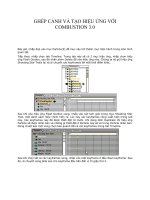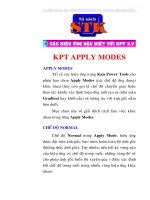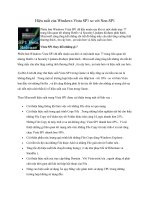Tài liệu Hiệu ứng KPT Stereo Noise ppt
Bạn đang xem bản rút gọn của tài liệu. Xem và tải ngay bản đầy đủ của tài liệu tại đây (875.15 KB, 20 trang )
CÁC HIỆU ỨNG ĐẶC BIỆT - HƯỚNG DẪN SỬ DỤNG KPT 3.0 BIÊN SOẠN : PHẠM QUANG HUY
HIỆU ỨNG KPT 3D
STEREO NOISE
BUMP ROTATION
Nút này cho phép bạn xoay kết cấu. Kéo chuột
sang phải để xoay kết cấu theo hướng cùng chiều kim
đồng hồ hoặc kéo chuột sang trái để xoay kết cấu theo
hướng ngược chiều kim đồng hồ.
Nút điều khiển Bump Rotation
BUMP ZOOM
Nút điều khiển này liên quan đến kích thước kết
cấu. Nhấp chuột và kéo sang phải làm tăng tỉ lệ phần
trăm độ phóng đại, thu nhỏ kết cấu hiện hành có hiệu
qủa.
Nút điều khiển Bump Zoom
CÁC HIỆU ỨNG ĐẶC BIỆT - HƯỚNG DẪN SỬ DỤNG KPT 3.0 BIÊN SOẠN : PHẠM QUANG HUY
Chế độ kết cấu
Bubbles
tại độ phóng đại 0% và
90%
MUTATION TREE
Mutation Tree (Cây biến đổi), tại góc trái trên
trong hiệu ứng UI, cho phép bạn xem những biến đổi
ngẫu nhiên của khối cầu. Nhấp chuột vào bất kỳ nút
nào trong Mutation Tree sẽ tạo ra một khối cầu mới,
với những thuộc tính xác đònh ngẫu nhiên. Chọn
Mutation Tree càng lớn bạn sẽ thấy hình cầu ngẫu
nhiên mới của bạn càng nhiều thay đổi. Vì vậy, nếu
khối cầu hiện hành của bạn gần những gì bạn muốn,
hãy nhấp chuột vào vò trí thấp trên Mutation Tree để
có những thay đổi tinh vi hơn.
CÁC HIỆU ỨNG ĐẶC BIỆT - HƯỚNG DẪN SỬ DỤNG KPT 3.0 BIÊN SOẠN : PHẠM QUANG HUY
Nếu bạn muốn xem cái gì đó khác biệt hoàn
toàn, hãy nhấp chuột vào Mutation Tree chọn vò trí cao
hơn.
Các nút Matation Tree tại góc trái trên trong giao
diện
TRÌNH ĐƠN MUTATION
Trình đơn
Mutation
nằm ngay bên dưới
Mutation
Tree
, cho phép bạn xác đònh mặt nào của
khối cầu bạn muốn biến đổi.
MỤC CHỌN MUTATE ALL VÀ MUTATE NONE
Theo chế độ mặc đònh, mục
chọn Mutate All làm cho tất cả các
tham số khối cầu bò biến đổi ngẫu
nhiên khi bạn nhấp chuột vào một qủa
bóng trong Mutation Tree.
Mục chọn Mutate None tắt tất cả
những biến đổi. Dùng mục chọn này
để tắt tất cả những biến đổi một cách
nhanh chóng để bạn có thể mở một
hoặc hai tham số.
CÁC HIỆU ỨNG ĐẶC BIỆT - HƯỚNG DẪN SỬ DỤNG KPT 3.0 BIÊN SOẠN : PHẠM QUANG HUY
Nó thường hoạt động nhanh hơn khi tắt đi những
tham số biến đổi riêng biệt.
CÁC MỤC CHỌN KHÁC
Các mục chọn khác trong trình đơn Mutation cho
phép bạn xác đònh chính xác tham số nào sẽ bò những
thay đổi làm ảnh hưởng đến. Bất kỳ tuỳ chọn nào, bên
cạnh nó có dấu kiểm sẽ bò ảnh hưởng. Việc chọn một
tùy chọn sẽ hiệu chỉnh chế độ tắt mở tham số đó, thêm
hay xoá chấm rỗng khi thích hợp.
NHỮNG CHẤM ĐIỂM VÙNG NHỚ (MEMORY
DOT)
Chín nút lưới ở góc phải trên trong hiệu ứng UI là
những chấm điểm vùng nhớ. Những chấm này được
dùng để lưu lại các chế độ thiết lập trong phần hiệu
ứng Spheroid Designer nhanh chóng và dễ dàng.
Chúng bổ sung những mẫu Presets trong Spheroid
Designer (sẽ được đề cập ngay bên dưới) và có những
ưu điểm riêng.
Chín nút chấm điểm vùng nhớ tại góc phải trên
trong giao diện.
CÁC HIỆU ỨNG ĐẶC BIỆT - HƯỚNG DẪN SỬ DỤNG KPT 3.0 BIÊN SOẠN : PHẠM QUANG HUY
Nhấp chuột vào bất kỳ nút chấm nào chưa sử
dụng (có màu nâu) sẽ nạp tất cả những thông tin về
khối cầu hiện hành đó vào trong chấm điểm vùng nhớ.
Nhấp chuột vào nút đã dùng rồi sẽ xác lập lại khối cầu
sang chế độ thiết lập sử dụng khi chấm điểm vùng nhớ
đựơc thiết lập đầu tiên. Để xoá một Memory Dot, bạn
hãy giữ phím Option (Máy Macintosh) hoặc phím Alt
(Máy Windows) trong khi nhấp chuột vào những nút
này. Nạp các chế độ thiết lập vào trong một chấm
vùng nhớ, bạn có thể tiếp tục các biến đổi xa hơn các
khối cầu của bạn, biết rằng bạn có thể trở về các chế
độ thiết lập trước đó bằng cách nhấp chuột.
Ưu điểm đầu tiên trong việc sử dụng Memory
Dot tốt hơn việc lưu trữ các mẫu Preset là sử dụng
Memory Dots không đòi hở bạn phải ngưng công việc
đang làm của bạn lại để lưu một mẫu Preset. Cách
khác, ưu điểm của những mẫu Preset là bạn có thể tên
9 chấm điểm cùng một lúc.
APPLY BUBBLES
Gần góc phải dưới của gia diện UI là một loạt
các nhóm bọt màu nâu. Những nhóm này thật sự là các
nút để chọn số lượng hình cầu bạn muốn tạo ra khi
nhấp chuột vào nút OK. Bạn có thể chọn các giá trò từ
phải sang là 1, 10, 50, 100, 500 hoặc 1000, phụ thuộc
vào nhóm bạn chọn.
CÁC HIỆU ỨNG ĐẶC BIỆT - HƯỚNG DẪN SỬ DỤNG KPT 3.0 BIÊN SOẠN : PHẠM QUANG HUY
Ngoài chế độ Apply Bubbles,
bạn cũng có trình đơn Apply (nằm
ngay bên dưới Apply Bubbles). Nhấp
chuột vào hình tam giác để xuất hiện
trình đơn này.
Nhấp chuột vào hình tam giác
để xuất hiện trình đơn Apply Buddles
TRÌNH ĐƠN APPLY
Trình đơn
Apply
chứa các tùy chọn cho nhiều
khối cầu được sắp xếp trong vùng chọn của bạn.
MỤC CHỌN APOLLONIAN PACKING
Tùy chọn Apollonian Packing sắp
xếp các khối cầu trong vùng chọn theo
kích thước ngẫu nhiên và không chồng
lên nhau. Apollonian Packing thật lý
tưởng khi bạn muốn tạo ra những giọt
bong bóng mưa ảo hoặc các hiệu ứng
tự nhiên khác
Ảnh diễn họat với mục chọn Apollonian
Packingtạo ra những giọt mưa bong bóng ảo
CÁC HIỆU ỨNG ĐẶC BIỆT - HƯỚNG DẪN SỬ DỤNG KPT 3.0 BIÊN SOẠN : PHẠM QUANG HUY
Để thấy được cách diễn hoạt như trên, bạn nhấp
chuột vào biểu tượng Kai tại góc trái trên trong giao
diện và sẽ thấy được ảnh diễn hoạt.
MỤC CHỌN RANDOM SPHERES
Mục chọn Random Spheres giống tương tự với
mục Appolonian Packing nhưng cho phép chồng các
khối cầu lên nhau và tạo ra số lượng khối cầu được
Apply Bubbles xác đònh.
Ảnh với mục chọn Random Spheres
MỤC CHỌN RANDOM ELLIPSES
Tùy chọn Random Ellipses giống với tùy chọn
Random Spheres nhưng các khối cầu sẽ bò biến dạng
ngẫu nhiên theo trục X và Y để tạo ra Ellipxoit (tức là
hình cầu Elip).
CÁC HIỆU ỨNG ĐẶC BIỆT - HƯỚNG DẪN SỬ DỤNG KPT 3.0 BIÊN SOẠN : PHẠM QUANG HUY
MỤC CHỌN GENESIS PACKING
Tùy chọn Genesis Packing trong
trình đơn Apply sẽ dùng chế độ thiết
lập hiện hành được xác đònh trong hộp
thoại Genesis Editor. Với Genesis
Editor bạn có thể có các cây có dạng
hình cầu, bông tuyết (Snowflake) và
nhiều hơn thế nữa (bạn có thể xem bên
dưới).
CÁC MỤC TÙY CHỌN KHÁC
Ngoài mục chọn Apollonian Packing, Genesis
Packing, Random Spheres và Ellipses, chúng ta có một
vài mẫu Packing (gói) khác cho việc tiêu khiển và giải
trí của bạn. Hãy thưởng thúc chúng !
MỤC CHỌN USE SHADOWS
Khi bạn chọn mục này, khối cầu sẽ
được áp đặt vào trong ảnh gốc với các
bóng đổ riêng.
Ảnh với mục chọn Use Shadows